Планшет не воспроизводит звук в ac3 формате
Скачать кодек AC3 для MX Player на Андроид
В программе MX Player на Андроид существует проблема с кодеками из-за которой, на телефоне или планшете не воспроизводится звук формата AC3. Данный видеоплеер поддерживает AC3, необходимо лишь скачать специальный кодек, предназначенный для вашего устройства и тогда звук появится.
Самих кодеков много и с вашим Андроид устройством совместим один, имеющий уникальное название. Этот параметр можно посмотреть в настройках программы. Если установка кодеков через Play Market не помогла и звук AC3 не воспроизводится, приступаем ко второму способу.

Как установить кодек в MX Player
- откройте плеер и зайдите в «Настройки»;
- на следующем шаге выберите «Декодер»;
- под пунктом «Пользовательский кодек» находится название, например «ARMv7 NEON»;

Скачиваем необходимый кодек на Андроид. Откроется страница, промотав вниз кликните по кнопке Direct Download, количество скачавших говорит о том, что файл безопасен и можно им пользоваться. Распаковка ZIP архива не требуется, главное закинуть файл в папку Downloads на устройстве, чтобы программа смогла его найти.
Открываем MX Player и если приложение обнаружит скачанный файл, появится сообщение, в котором от нас требуется подтверждение на использование, жмём «ОК», а затем перезагружаем программу. В ином случае, повторяем выше описанные шаги и вручную указываем путь до скачанного ZIP архива.
Нажав на кнопку «На уровень вверх», встроенный в приложение менеджер файлов откроет доступные папки на Андроид, в которые вы могли переместить архив, используя компьютер и USB подключение. Найдите этот каталог и укажите его для использования в MX Player.

Если вы скачали не тот кодек для воспроизведения AC3, который требуется, MX Player сообщит об этом. Решение проблемы заключается в том, чтобы установить более раннюю версию (найти можно по ссылке выше). Либо нажать на кнопку «Использовать кодек по умолчанию», чтобы вернуть всё как было, сбросив настройки.

В процессе написания данной инструкции, были описаны наиболее вероятные проблемы, с которыми может столкнуться пользователь и даны их решения. Теперь звук формата AC3 в MX Player будет воспроизводиться на Андроид устройстве!
Помимо этого MX Player имеет функцию аппаратного ускорения, видео может воспроизводиться с субтитрами, что очень удобно. В дополнение к мануалу, отмечу, что количество установок плеера перевалило за сто миллионов!
Исправляем ошибку MX Player: «Аудио формат AC3 не поддерживается»

Здравствуйте. Являетесь счастливыми обладателями мобильных гаджетов «под руководством» операционной системой Android? Уверен, уже знакомы с ошибкой «аудио формат ac3 не поддерживается MX Player». Она проявляется в самом популярном video проигрывателе, когда тот не может воспроизвести закодированный звук. Устраняется проблема очень легко.
Как это выглядит?
Допустим, Вы захотели посмотреть фильм, ролик или запустили онлайн трансляцию какого-то канала через вышеупомянутый плеер. Ура, появилась картинка! Но где же «музыка»? Ответ – на экране:

Не будем отчаиваться и во всем винить разработчиков проигрывателя. Достаточно выполнить несколько простых шагов.
Решение
Проблема связана с отсутствием определенного аудио кодека. Сейчас расскажу, как его установить.
- Переходим в MX Player. Справа есть значок «3 точки», клик по которому открывает параметры. Выбираем «Настройки», затем переходим к пункту «Помощь» (Help). Теперь предстоит просмотреть информацию «О программе», где прописана необходимая версия:

В данном случае нам требуется ARMv7 NEON, поддерживающий AC3, но на вашем планшете или смартфоне может быть указано что-то другое. Суть это не меняет.
Есть и второй способ, как узнать разновидность Codec-а.
- Опять же, идем в «Настройки»:

- Там видим строку «Декодер». Нажимаем на неё:

- Откроется окно с множеством опций. Листаем в конец перечня, пока не увидим элемент «Пользовательский кодек», где содержится информация о нужной версии:

Где и как качать?
А я пока расскажу об ином способе:
- Переходим по следующей ссылке и видим перечень, из которого выбираем необходимый вариант. Кликаем по URL для открытия страницы загрузки. Внизу будет одна или две зеленых кнопки. Нажимаем на «Direct…» и выбрать место сохранения.
- Можно воспользоваться еще этим источником (тот же форум XDA). В данном случае просто выбираем оптимальный Codec и скачиваем напрямую, без дополнительных переходов.
Установка
Чтобы устранить неисправность «этот аудио формат не поддерживается AC3» MX Player стоит снова запустить. Программа должна автоматически обнаружить обновление, и предложит воспользоваться этим вариантом. Соглашаемся, нажав «ОК»:

Теперь обязательно перезапускаем проигрыватель, чтобы проделанные действия проявили эффект. Приложение само попросит Вас об этом. Не отказываемся.

Можно попробовать воспроизвести то видео, которое ранее открывалось без звука. Ну что, дефект устранен?
Для этого идем к «Настройкам» (как это сделать, смотрите выше) и переходим к «Декодеру». Там видим уже знакомую опцию «Пользовательского кодека».
Стоит указать путь к скачанному элементу. Просто находим папку с нужным объектом. Вы скачивали его не через ПК, а на Android гаджете? Следует поискать в каталоге «Загрузки» (Download). Вот пример:

Достаточно кликнуть по файлу, и проблема «этот аудио формат AC3 не поддерживается Андроид» будет устранена. Музыка заиграет, жизнь наполнится красками!
На этой позитивной ноте позвольте окончить статью. Тема раскрыта, но, если есть вопросы, обязательно оставляйте комментарии. Возможно, у Вас имеются пожелания по поводу будущих публикаций – пишите.
Лечим ошибку «Этот аудио формат (AC3) не поддерживается» в mx player
 От владельцев Android устройств можно услышать жалобу на то, что еще вчера популярный MXPlayer прекрасно работал, а сегодня отказывается воспроизводить звук. Теперь при попытке воспроизведения на экране появляется сообщение о том, что MX Player AC3 кодек не поддерживает. Почему так получилось и как решить проблему мы подробно расскажем вам в этой статье.
От владельцев Android устройств можно услышать жалобу на то, что еще вчера популярный MXPlayer прекрасно работал, а сегодня отказывается воспроизводить звук. Теперь при попытке воспроизведения на экране появляется сообщение о том, что MX Player AC3 кодек не поддерживает. Почему так получилось и как решить проблему мы подробно расскажем вам в этой статье.
Что за формат ac3?
AC3 – это звуковой формат, содержащий многоканальную звуковую дорожку. Всего поддерживается до 6 каналов, что позволяет записывать объемный звук формата 5.1 и практически любой современный плеер умеет с ним работать. Такую звуковую дорожку можно вставить в видеоряд, а также она бывает в виде самостоятельной звукозаписи.
Важно отметить, что воспроизводить файлы этого формата действительно имеет смысл если присутствует соответствующая акустика, поскольку при использовании обычных колонок вы услышите всего лишь два канала, а это нивелирует все прелести звучания.
Почему возникает ошибка «Этот аудио формат (AC3) не поддерживается»?
Проблема того, что MX Player-ом AC3 не поддерживается, лежит не в технической, а в юридической плоскости. Произошли определенные изменения в соглашениях о лицензировании кодеков и с определенного момента часть из них стали платными. Это привело к тому, что из свободно распространяемых проигрывателей этот функционал был исключен. Именно это произошло и с AC3. Сложность усугубилась еще и тем, что в GooglePlay не получится скачать его (кодек), даже если вы и готовы заплатить – отдельная платная версия просто не выпускается. Но несмотря на такие трудности заставить плеер работать как нужно все же не составит большого труда. Как это сделать читаем ниже…
Как исправить ошибку и заставить ac3 воспроизводиться?
Первым делом давайте разберемся что вообще такое кодеки, для каких целей они нужны. Кодек – это небольшая программа, предназначенная для сжатия и распаковки мультимедийных файлов. Большинство кодеков представлены в виде не отдельного приложения, а как библиотека, взаимодействующая с каким-либо мультимедийным плеером. Поскольку кодек нужен для переупаковки мультимедийных данных, естественно, при недоступности такового, используемый вами проигрыватель просто не может расшифровать нужные данные, что проявляется в виде отсутствующего звука или изображения (если речь идет о видеокодеках). Такую проблему можно встретить не только с MXPlayer, а и с другими проигрывателями. Вывод: задача сводится к тому, чтобы этот самый недостающий компонент где-то взять и указать плееру, что нужно использовать именно его.
Кодек для mx player ac3
Сначала необходимо определить какой же точно кодек нужен для вашего гаджета. Делается это просто. Перейдите в раздел «Опции» (троеточие в правом верхнем углу) MXPlayer, а после этого – в «Настройки», где необходимо выбрать пункт «Декодер». В самом низу списка вы найдете строку, именующуюся как «Пользовательский кодек», где будет указано название нужного фильтра. Название нужно будет запомнить, а лучше – записать. Скорее всего, это будет ARMv7 NEON. Перейдя по ссылке (http://4pda.ru/forum/index.php?showtopic=253883&st=9920#entry35954123), посетите сайт, где сможете найти в свежую версию необходимого кодека и скачайте архив с ним. Обратите внимание, что распаковывать его не нужно – просто сохраните в любой папке. После того как всё скачано и сохранено, запускайте проигрыватель. Если он уже запущен, то перезапустите его. В подавляющей доле случаев кодек AC3 для MXPlayer будет найден автоматически и программа запросит разрешение на его использование в качестве пользовательского. Соглашайтесь, нажав «OK». Далее плеер перезагрузится для применения настроек. После перезапуска звук будет воспроизводиться нормально.
 Редко, но может возникнуть ситуация, когда при запуске проигрывателя кодек автоматически не распознается. В этом нет никакой проблемы. Еще раз зайдите в меню в настройки декодера как было описано выше, и, открыв пункт «Пользовательский кодек», укажите путь к скачанному файлу. Если закачка делалась прямо с мобильного устройства, то с большой вероятностью он будет находиться в директории «Downloads». Выберите файл, который вы скачали. После перезагрузки приложения AC3 codec будет установлен и появится звук при проигрывании музыки в формате АС3.
Редко, но может возникнуть ситуация, когда при запуске проигрывателя кодек автоматически не распознается. В этом нет никакой проблемы. Еще раз зайдите в меню в настройки декодера как было описано выше, и, открыв пункт «Пользовательский кодек», укажите путь к скачанному файлу. Если закачка делалась прямо с мобильного устройства, то с большой вероятностью он будет находиться в директории «Downloads». Выберите файл, который вы скачали. После перезагрузки приложения AC3 codec будет установлен и появится звук при проигрывании музыки в формате АС3.
Стоит упомянуть о том, что MXPlayer далеко не единственный, умеющий работать со звуком в формате AC3. Как уже говорилось, делать это умеет большинство современных проигрывателей. Если вам придется столкнуться в другой программе с аналогичной проблемой, то решается она схожим образом.
Обратите внимание, что по какой-либо причине может возникнуть необходимость вернуть изначальные настройки. Если вдруг такая потребность возникнет, воспользуйтесь функцией «Использовать кодек по умолчанию» в настройках декодера.
Как переконвертировать ac3 в mp3
Есть еще один вариант решить обсуждаемую проблему. Необходимо просто конвертировать нужную вам звуковую дорожку из ac3 в mp3 формат, который совершенно точно будет проигран любым плеером. Можно в GooglePlay скачать и установить программы для преобразования файлов, такие как MP3 Converter или AC3 AudioConverter. Можно воспользоваться онлайн-сервисами наподобие convertio.co или online-converting.ru. Сам процесс конвертирования не сложен – просто укажите какой файл и в какой формат преобразовать. Для выбора такого решения есть и серьезные основания. Как уже говорилось выше, AC3 резонно использовать с соответствующей акустикой, а поскольку звук будет воспроизводиться на мобильном устройстве или наушниках, то старого доброго MP3, как правило, вполне достаточно.
Подведем итог. Кодек AC3 для MXPlayer легко скачать и установить, что решает проблему отсутствующего звука и убирает ошибку «Этот аудио формат (AC3) не поддерживается». Кроме того, преобразование формата AC3 в другие, более популярные, также не затруднительно — Выбор всегда за вами!
Формат ac3 не поддерживается в MX Player?
Нет звука при просмотре видео? Установите кодеки для AC3!
 Привет, посетители сайта undelete-file.ru, сегодня столкнулся с проблемой воспроизведения звука, при просмотре кинофильма на android. То есть, открываю фильм через mx плеер, изображение есть, а звука нет и всплыло вот такое окно:
Привет, посетители сайта undelete-file.ru, сегодня столкнулся с проблемой воспроизведения звука, при просмотре кинофильма на android. То есть, открываю фильм через mx плеер, изображение есть, а звука нет и всплыло вот такое окно:

Оказалось, что нет специальных кодеков для звука, об этом и поделимся с Вами сегодня!
Если, при открытии видеоролика или фильма в плеере MX Player, вам показывается сообщение, что формат аудио AC3 не поддерживается и нет звука, а сам видеоролик проигрывается, то следует установить дополнительные кодеки.
Простая инструкция по включению звука в видео на андроид
Необходимо сначала выйти из плеера MX и скачать кодеки (в конце статьи выбрать нужный) на устройство, потом заново запустить проигрыватель, после чего должно появится такое окно:

Когда я скачал эти кодеки себе на смарт и открыл заново плеер — он сам предложил использовать пользовательские кодеки. — Соглашаемся и ниже перечисленные действия вообще не понадобятся!
Но если по каким-то причинам программа не увидела новые кодеки, — нужно указать их «вручную» проигрывателю MX Player, для этого:
1. открываем проигрыватель и нажимаем « Меню «:
 2. Далее переходим в « Настройки «:
2. Далее переходим в « Настройки «:
 3. Выбираем « Декодер «:
3. Выбираем « Декодер «:
 4. Переходим в самый низ и нажимаем « Пользовательский кодек «:
4. Переходим в самый низ и нажимаем « Пользовательский кодек «:
 5. Теперь выбираем скачанный архив « AC3_v_1.7.32.zip » с кодеками ( распаковывать НЕ надо! )
5. Теперь выбираем скачанный архив « AC3_v_1.7.32.zip » с кодеками ( распаковывать НЕ надо! )

Вот и всё, за пять простых действий Вы включили звук в видео на андроиде! 🙂
После этой несложной «фишки» — видео будет проигрываться со звуком! Казалось бы — мелочь, но многие это не знают и начинают конвертировать фильмы в поддерживаемый формат…
Теперь Вы знаете, что решить проблему с воспроизведением звука в видео — совсем несложно! Всем удачи и хорошего настроения.
Внимание! Кодеки нужно скачивать согласно Вашей версии MX Player-а!
Решаем проблему: «Этот аудио формат (AC3) не поддерживается»
Подробности Категория: советы Опубликовано 30.03.2015 12:00 Автор: Зорыч Просмотров: 327273
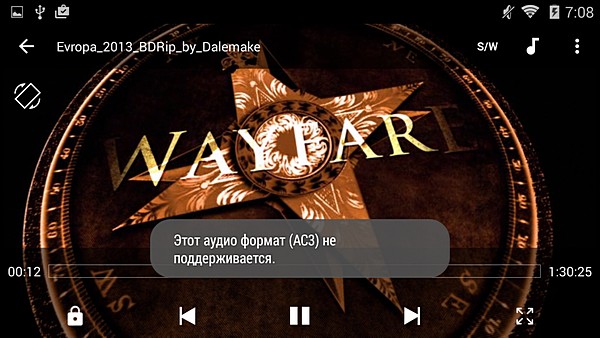
Решил я тут на днях посмотреть фильмы в дороге. Достал один из тестовых смартфонов, закачал несколько фильмов. К счастью, еще дома решил проверить, нормально ли проигрываются видеофайлы. Оказалось, все три фильмы идут без звука. А в программе MX Player появляются такая ошибка: «Этот аудио формат (AC3) не поддерживается». Т.е. на смартфоне нет нужного кодека для воспроизведения звука. На поиск и решение проблему у меня ушло около 20 минут. Предлагаю вам его в виде простой инструкции.
1. Открываем видеоплеер MX Player, далее переходим по меню “Настройки > Помощь > О программе”. Здесь мы находим используемую версию программы и узнаем тип процессора. Это нужно нам для того, чтобы скачать кодеки, подходящие для нашего смартфона/планшета.
В моем случае я увидел: MX Player 1.7.38 (ARMv7 NEON).
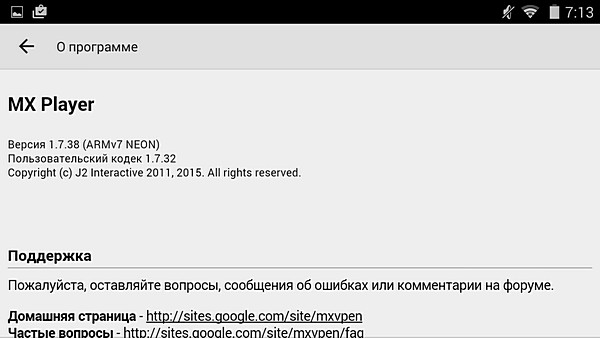
2. Теперь на компьютере переходим на страницу с кодеками. Во втором посте вы найдете список архивов для разных типов процессоров. Наш находится первым в списке. Щелкаем по названию и скачиваем архив. К сожалению, сменился человек (или сайт), который отвечает за данные кодеки. Пока их можно скачать здесь (нужен аккаунт в Google) или ЗДЕСЬ (предпочтительнее). Дополнительную информацию пока можно найти здесь.
Можно обойтись без компьютера. На смартфоне или планшете переходим на страницу с кодеками, скачиваем архив и запускаем MX Player. Видеопроигрыватель сам обнаружит скачанные кодеки.
3. Подключаем смартфон к компьютеру и в любую папку телефона (лучше в Download) переписываем скачанный архив (neon.1.7.32.zip). Распаковывать его не надо.
4. В смартфоне снова открываем MX Player и переходим в меню “Настройки > Инструменты > Настройки > Декодер”. Переходим в самый низ списка, щелкаем по пункту “Пользовательский кодек”. Здесь находим скачанный архив и щелкаем по нему один раз. Кодеки установятся, видеоплеер предложит перезагрузится и звук появится. Проблема решена! Проделал ту же операцию на другом смартфоне. MX Player сам увидел новый кодек и предложил его подключить (не понадобилось переходить в настройки).
«Этот аудио формат (AC3) не поддерживается» – как исправить в MX Player
30.07.2015 Plotegor Android, Инструкции 106 комментариев
MX Player больше не поддерживает аудио формат AC3 (как и DTS), установка кодеков из Google Play не работает. Причина в том, что разработчики приложения лишились лицензии на эти форматы и начиная с версии MX Player 1.7.33 их убрали. Поэтому при проигрывании многих видеороликов звук не воспроизводится, а на экране появляется ошибка «Этот аудио формат (AC3) не поддерживается».
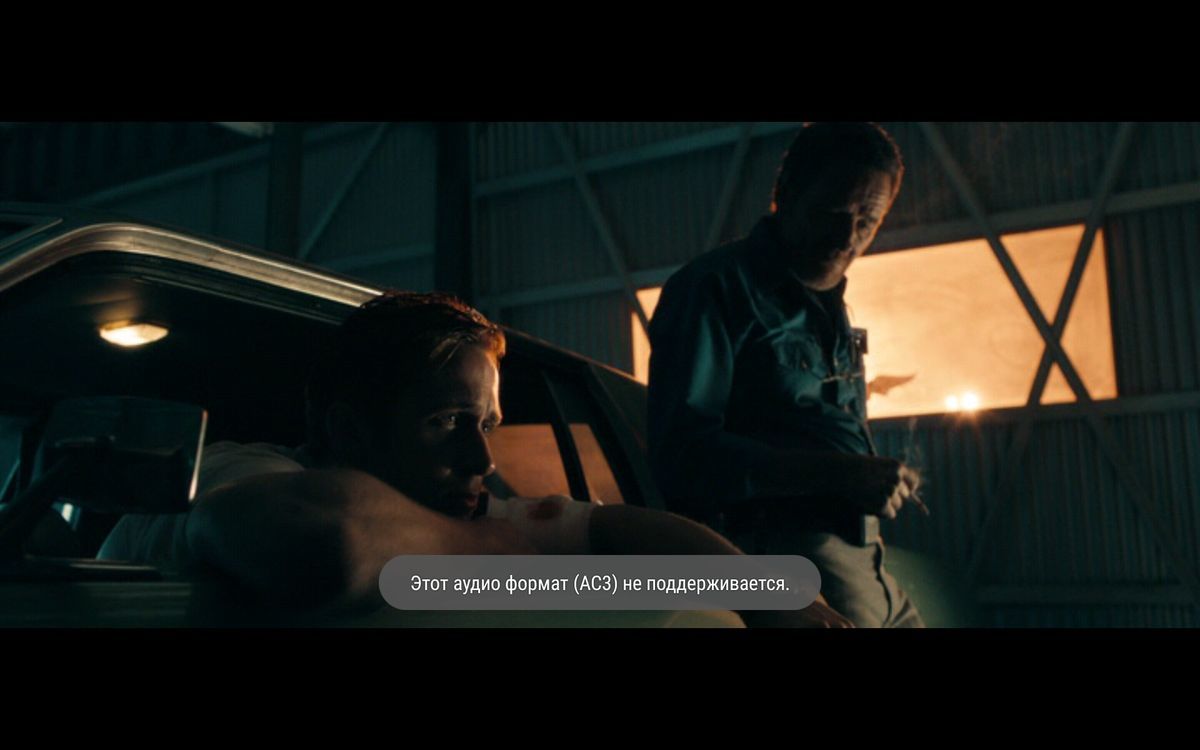
В этой инструкции мы расскажем вам как решить данную проблему и вернуть звук в видео.
Также рекомендуем ознакомиться с другими статьями по теме:
Как включить поддержку AC3 в MX Player: инструкция
1. Первым делом необходимо узнать какой кодек нужен для вашего устройства. Поэтому в MX Player нажмите «Опции» (3 точки в правом верхнем углу) и выберите «Настройки».
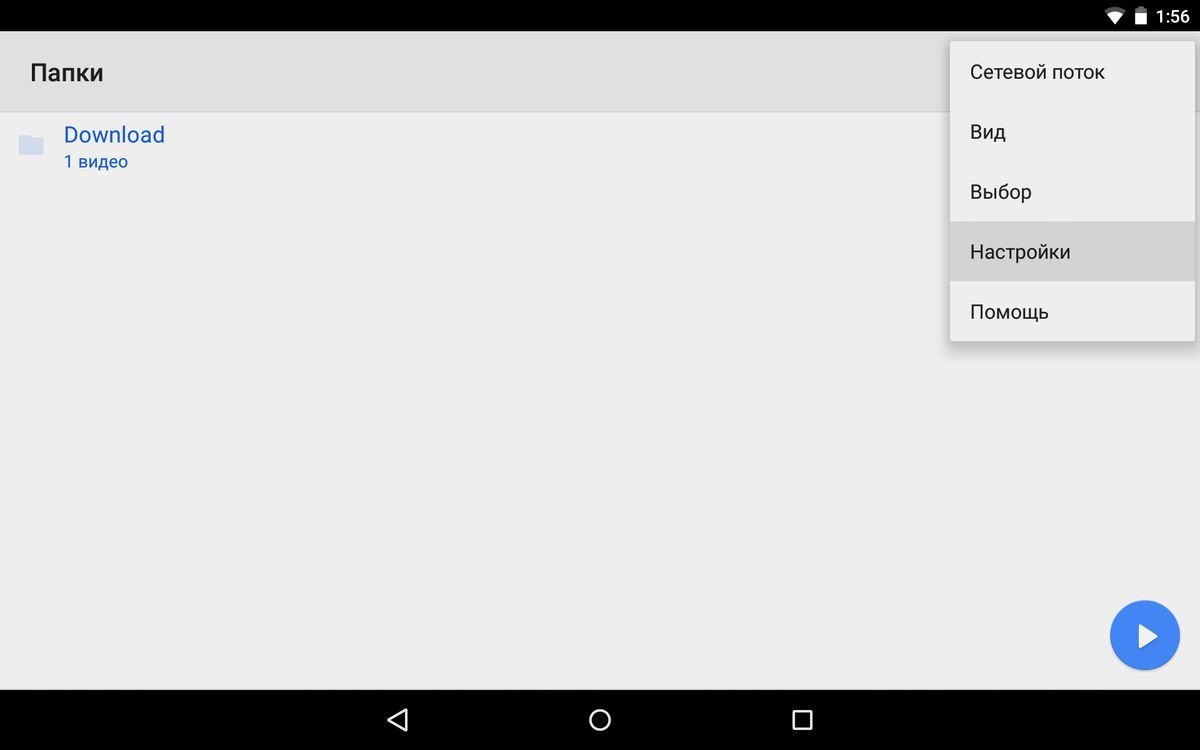
2. В появившемся меню настроек нас интересует пункт «Декодер». Откройте его.
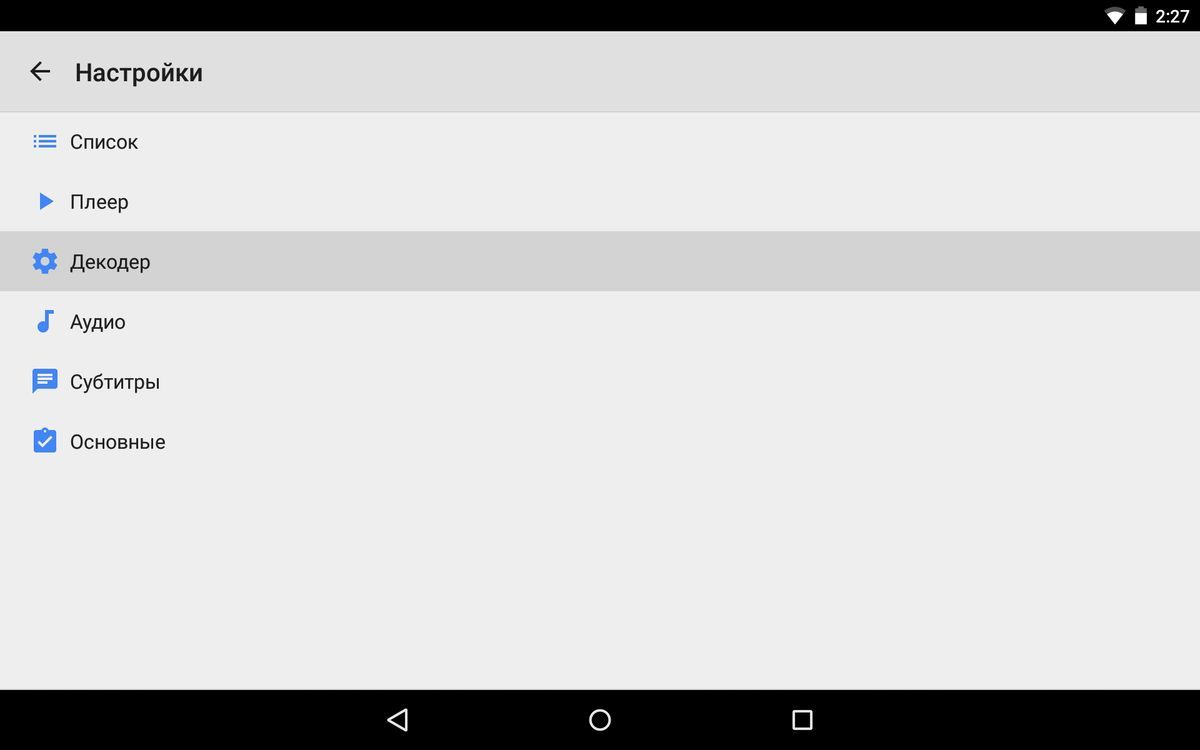
3. Пролистайте в самый низ. Последний пункт – «Пользовательский кодек». Посмотрите какой кодек необходим вашему устройству. В моем случае это «ARMv7 NEON».
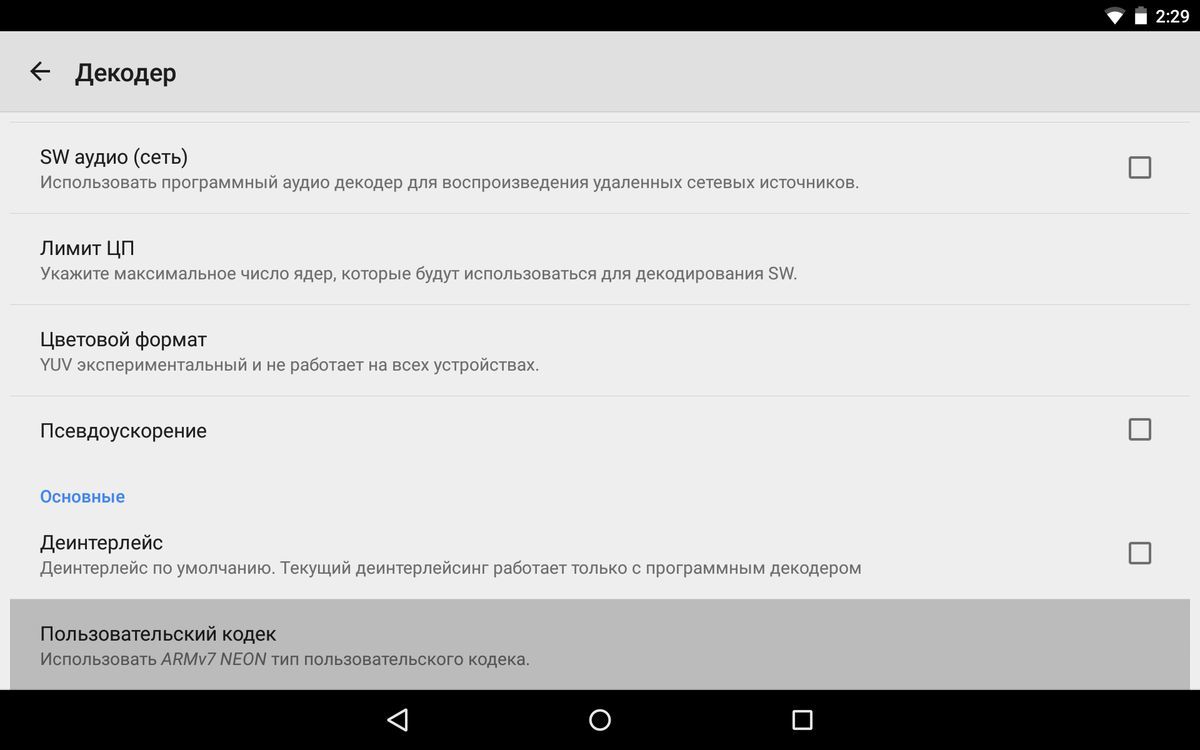
4. Теперь нужно скачать этот самый кодек на мобильное устройство. Для этого перейдите на эту страницу: https://forum.xda-developers.com/devdb/project/?id=19112#downloads, найдите в списке необходимый кодек и нажмите на него – откроется еще одна страничка и там уже клацните на кнопку «Direct Download».

Скачанный ZIP архив закиньте в любую папку на Android, разархивировать его не нужно!
5. Теперь откройте MX Player. В большинстве случаев видеоплеер сразу же сам найдет скачанный вами архив и спросит хотите ли вы использовать его как пользовательский кодек. Нажмите «ОК».
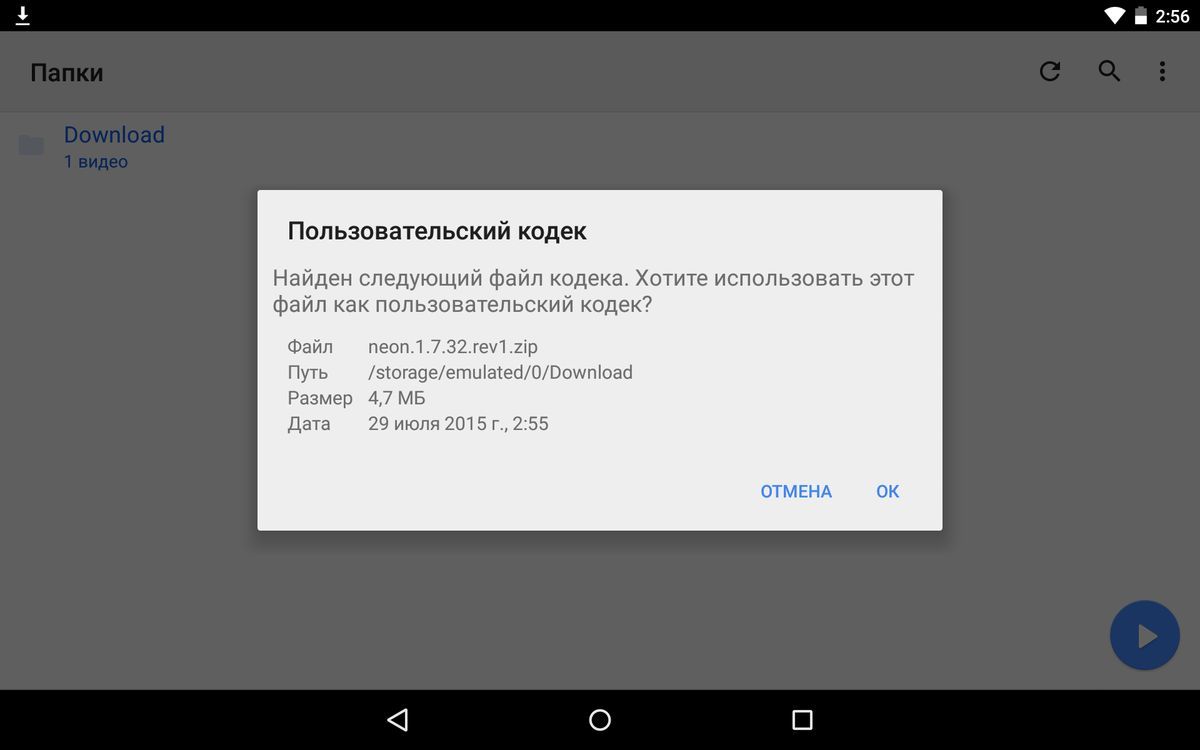
6. Для того, чтобы изменения вступили в силу и звук (AC3 и DTS) появился, необходимо перезагрузить MX Player, о чем вам приложение и сообщит. Просто нажмите «ОК».
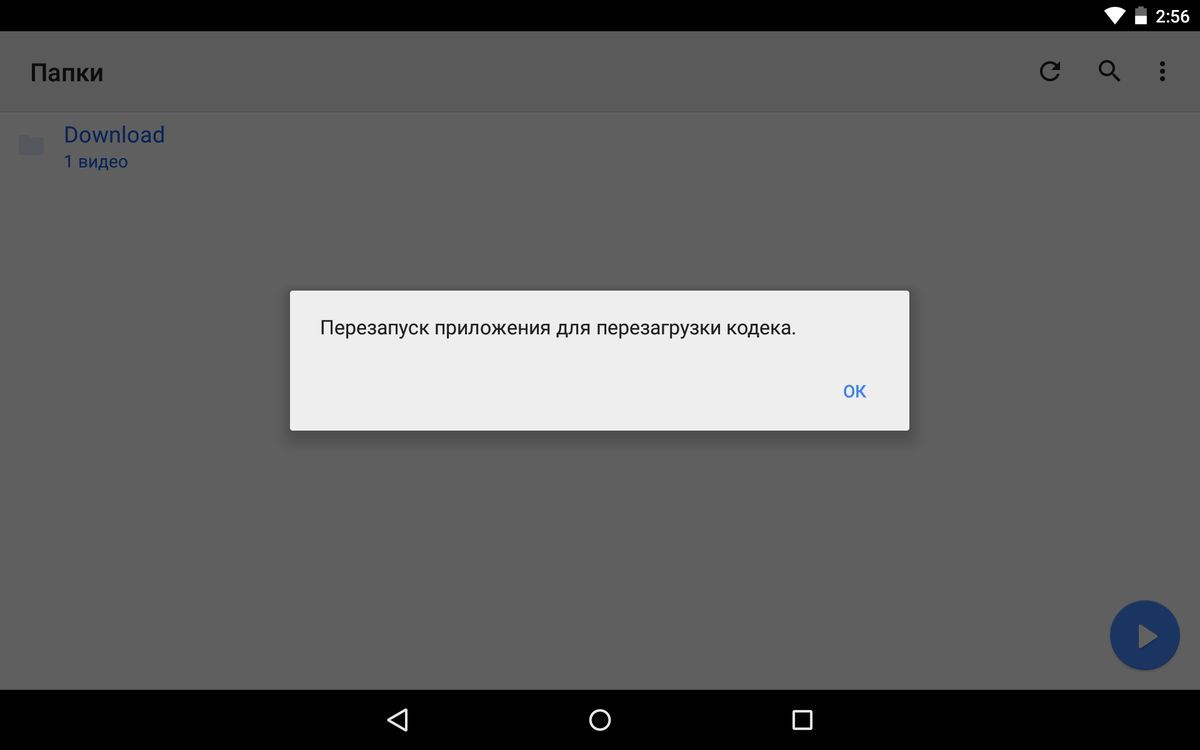
MX Player перезагрузится. Теперь видео будет воспроизводиться со звуком.
7. Если после загрузки архива с кодеком MX Player не распознал его, опять перейдите в настройки декодера («Опции» → «Настройки» → «Декодер»), спуститесь в самый низ и откройте последний пункт в списке «Пользовательский кодек».
8. Укажите путь к скачанному кодеку на вашем устройстве. Если вы загружали его сначала на компьютер, а потом перекидывали на Android, то наверняка знаете путь к файлу на карте памяти. А если вы скачивали архив с кодеком прямо на мобильное устройство, то скорее всего найдете его в папке «Downloads». Вот так выглядит путь к кодеку у меня.
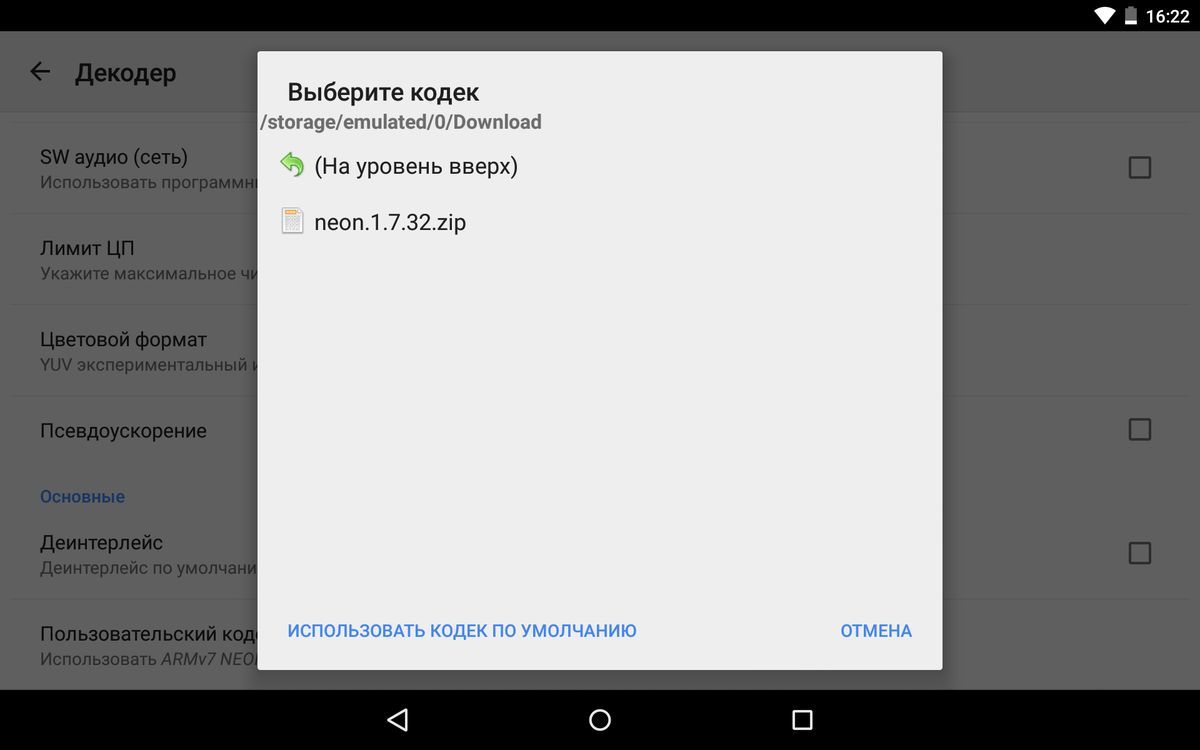
9. Просто нажмите на файл, после чего MX Player перезагрузится и аудио формат AC3 будет поддерживаться, а звук на видео появится.
Там же внизу есть кнопка «Использовать кодек по умолчанию». Нажмите ее если хотите вернуть старые настройки.
Главная / Инструкции / MX Player – AC3 не поддерживается, как исправить



